OPEL ASTRA K 2016.5 Handleiding Infotainment (in Dutch)
Manufacturer: OPEL, Model Year: 2016.5, Model line: ASTRA K, Model: OPEL ASTRA K 2016.5Pages: 175, PDF Size: 3.02 MB
Page 21 of 175

Basisbediening21
Naam van favorieten wijzigen
Blader naar de betreffende favorie‐ tenpagina.
Selecteer de favoriet die u wilt bewer‐ ken.
Selecteer HERNOEMEN .
Er verschijnt een toetsenbord met de huidige labeltekst van de favoriet in
het invoerveld en in het label-preview vlak.
Voer de nieuwe labeltekst in en se‐
lecteer Opslaan . U gaat nu terug naar
de favorietenpagina.
Selecteer H onderin het scherm om
de interactieve selectiebalk weer te
geven en selecteer vervolgens
GEREED om naar het instellingen‐
menu terug te keren.
Favorieten wissen
Blader naar de betreffende favorie‐
tenpagina.
Selecteer de favoriet die u wilt wis‐
sen.
Selecteer WISSEN. De favoriet en
alle hiermee verbonden data wordt
gewist.
Selecteer GEREED om terug te keren
naar het instellingenmenu.
Favorieten verplaatsen
Blader naar de betreffende favorie‐
tenpagina.
Sleep de te verplaatsen favoriet naar
de nieuwe positie.
Om een favoriet te verplaatsen naar
een positie die momenteel niet zicht‐ baar is, sleept u deze naar de p- of
q -symbolen bovenaan de favorieten‐
pagina. U kunt nu in de lijst bladeren.Om het bladeren te stoppen, navi‐
geert u terug naar de favorietenpa‐
gina.
Selecteer GEREED om de actie te
bevestigen en terug te keren naar het
instellingenmenu.
Bepalen hoeveel favorieten er
worden getoond
Druk op HOME en selecteer vervol‐
gens INSTELLINGEN . Selecteer
Radio en vervolgens Aantal
weergegeven favorieten .
Activeer het aantal favorieten dat u
wilt weergeven.
Page 22 of 175

22BasisbedieningLet op
Overschrijdt het aantal opgeslagen
favorieten het aantal favorieten dat
in het instellingenmenu is ingesteld,
dan worden extra opgeslagen favor‐
ieten niet gewist, maar worden deze niet weergegeven. U kunt ze herac‐
tiveren door het aantal weer te ge‐
ven favorieten te verhogen.
Contacten
Vanuit het infotainmentsysteem kun‐
nen er twee verschillende typen con‐
tactenlijsten worden geopend:
● contactenlijsten die vanaf Blue‐ tooth-apparaten of externe bron‐
nen zijn gedownload
● contactenlijst voertuig
Let op
Er kunnen maximaal 1000 contacten
in de voertuigcontactenlijst worden
opgeslagen. Er is geen limiet aan
het aantal gedownloade contactlijs‐
ten.
De contactenlijst die de eerste keer
wordt getoond, is afhankelijk van de
actieve toepassing en de aangeslo‐
ten apparaten.De bron wijzigen
Druk op HOME, activeer de telefoon-
of navigatietoepassing en selecteer
vervolgens CONTACTEN op de inter‐
actieve selectiebalk om een contac‐
tenlijst weer te geven.
Selecteer Contactlijst wijzigen aan de
rechterzijde van het scherm. Er ver‐
schijnt een lijst met alle beschikbare
bronnen voor contactpersonen. De
actieve contactenlijst wordt gemar‐
keerd met 9.
Selecteer de gewenste contactenlijst.
De gewenste lijst wordt getoond.
Let op
Het systeem onthoudt welke lijst er
binnen een toepassing is gekozen.
Als de contactenlijst vanuit deze toe‐
passing opnieuw wordt geopend,
dan wordt de eerder geselecteerde
lijst opnieuw weergegeven.
De contactenlijst gebruiken
Druk op HOME, activeer de telefoon-
of navigatietoepassing en selecteer
vervolgens CONTACTEN op de inter‐
actieve selectiebalk om een contac‐
tenlijst weer te geven.
Navigatietoepassing:
Telefoontoepassing:
Page 23 of 175
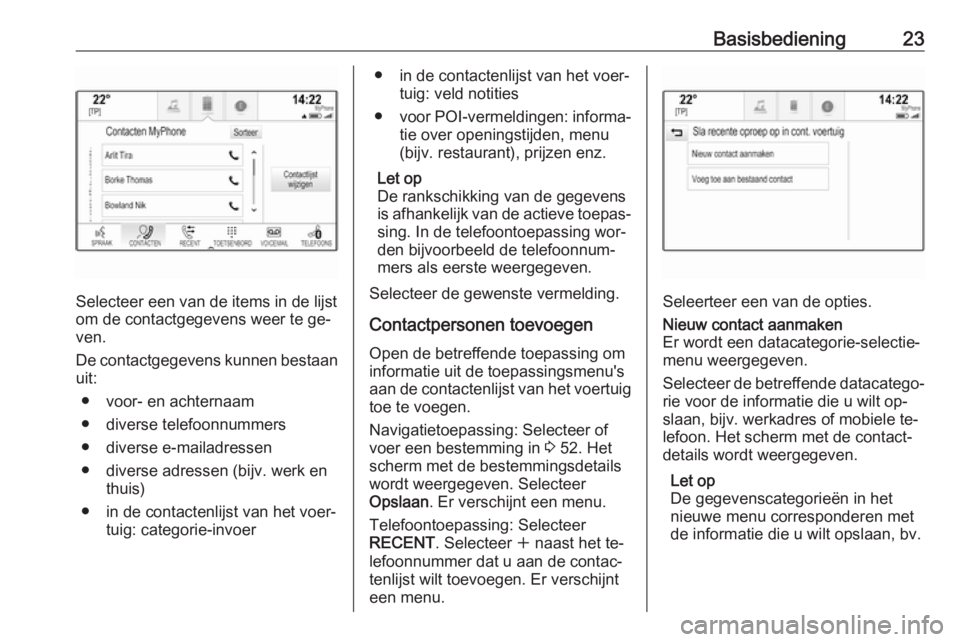
Basisbediening23
Selecteer een van de items in de lijst
om de contactgegevens weer te ge‐
ven.
De contactgegevens kunnen bestaan
uit:
● voor- en achternaam
● diverse telefoonnummers
● diverse e-mailadressen
● diverse adressen (bijv. werk en thuis)
● in de contactenlijst van het voer‐ tuig: categorie-invoer
● in de contactenlijst van het voer‐
tuig: veld notities
● voor POI-vermeldingen: informa‐
tie over openingstijden, menu
(bijv. restaurant), prijzen enz.
Let op
De rankschikking van de gegevens is afhankelijk van de actieve toepas‐
sing. In de telefoontoepassing wor‐
den bijvoorbeeld de telefoonnum‐
mers als eerste weergegeven.
Selecteer de gewenste vermelding.
Contactpersonen toevoegen Open de betreffende toepassing om
informatie uit de toepassingsmenu's
aan de contactenlijst van het voertuig
toe te voegen.
Navigatietoepassing: Selecteer of
voer een bestemming in 3 52. Het
scherm met de bestemmingsdetails
wordt weergegeven. Selecteer
Opslaan . Er verschijnt een menu.
Telefoontoepassing: Selecteer
RECENT . Selecteer w naast het te‐
lefoonnummer dat u aan de contac‐ tenlijst wilt toevoegen. Er verschijnt
een menu.
Seleerteer een van de opties.
Nieuw contact aanmaken
Er wordt een datacategorie-selectie‐
menu weergegeven.
Selecteer de betreffende datacatego‐ rie voor de informatie die u wilt op‐
slaan, bijv. werkadres of mobiele te‐
lefoon. Het scherm met de contact‐
details wordt weergegeven.
Let op
De gegevenscategorieën in het
nieuwe menu corresponderen met
de informatie die u wilt opslaan, bv.
Page 24 of 175

24Basisbedieningals de informatie een adres betreft,
dan zijn er in de lijst alleen adresty‐
pen beschikbaar.
Voltooi de invoer en selecteer
Opslaan om de contactgegevens op
te slaan.Voeg toe aan bestaand contact
De contactenlijst van het voertuig
wordt getoond. Kies het gewenste contact.
Het scherm contactgegevens wordt getoond met de nieuwe informatie
rechts op het scherm.
Selecteer de betreffende datacatego‐ rie voor de informatie die u wilt op‐
slaan, bijv. werkadres of mobiele te‐
lefoon.
Kiest u een bestaande gegevensca‐
tegorie, dan wordt de bestaande in‐
formatie overschreven.
Selecteer Opslaan om de nieuwe in‐
formatie op te slaan.Contacten bewerken
Open de contactenlijst van het voer‐
tuig om een contactpersoon te bewer‐ ken. Selecteer de gewenste contact‐
persoon in de contactenlijst van het
voertuig.
Selecteer Contact bewerken aan de
rechterzijde van het scherm.
Het bewerkingsscherm wordt weer‐
gegeven.
Informatie wijzigen
Selecteer het veld dat u wilt aanpas‐
sen. Afhankelijk van het geselec‐
teerde veld, verschijnt er een toet‐
senbord of toetsenblok.
Voer de wijzigingen in 3 16.
Selecteer Opslaan op het scherm
contactdetails om uw wijzigingen te
bewaren.
Informatie toevoegen
Selecteer het veld waaraan u extra
informatie wilt toevoegen.
Wilt u een nieuw veld voor een al be‐
staande gegevenscategorie aanma‐
ken, bijv. voor een tweede mobiele
telefoonnummer, selecteer dan w in
het betreffende gegevensveld.
Let op
De schermtoets w wordt alleen
weergegeven als het mogelijk is om
meer informatie aan de datacatego‐
rie toe te voegen.
Afhankelijk van het geselecteerde
veld, verschijnt er een toetsenbord of toetsenblok 3 16.
Voer de nieuwe gegevens in en se‐
lecteer de schermtoets vóór het ge‐
wenste invoerveld.
Selecteer Opslaan op het scherm
contactdetails om uw wijzigingen te
bewaren.
Page 25 of 175

Basisbediening25Contactpersonen wissenEén contactpersoon wissen
Open de contactenlijst van het voer‐
tuig om één contactpersoon te wis‐ sen. Selecteer de gewenste contact‐
persoon in de contactenlijst van het
voertuig.
Selecteer Contact bewerken aan de
rechterzijde van het scherm.
Selecteer Wissen om het contact en
alle hiermee verbonden informatie te verwijderen. Er verschijnt een beves‐
tiging.
Bevestig het bericht. De invoer wordt
gewist.
Volledige contactenlijst van het
voertuig wissen
Open de contactenlijst van het voer‐
tuig om de volledige lijst te wissen.
Selecteer Contactlijst wijzigen aan de
rechterzijde van het scherm. Er ver‐ schijnt een lijst met alle beschikbare
contactbronnen. De actieve contac‐
tenlijst wordt gemarkeerd met 9.
Selecteer de schermtoets ─ naast Voertuig . Er verschijnt een bevesti‐
ging.Bevestig de melding om de lijst te ver‐ wijderen.
Contactenlijsten sorteren
Standaard zijn de lijsten alfabetisch
op voornaam geordend. Is er geen
voornaam beschikbaar, dan wordt de
achternaam gebruikt. Is er geen voor- of achternaam, dan wordt een van de
eerst ingevoerde lettertekens als sor‐ teercriterium gebruikt.
De sorteervolgorde kan worden ge‐ wijzigd als de voor- en achternaam in
verschillende velden worden opge‐
slagen.
Selecteer Sorteer om de sorteervolg‐
orde te wijzigen.
Kies de gewenste sorteervolgorde.
De lijst wordt opnieuw gesorteerd.
Geluidsinstellingen In het geluidsinstellingenmenu kun‐
nen de geluidskarakteristieken wor‐
den ingesteld. Het menu is toeganke‐
lijk vanuit elk audiohoofdmenu.Let op
U kunt een set geluidsinstellingen
als favoriet opslaan. Voor een gede‐
tailleerde beschrijving 3 17.
Selecteer MENU in het betreffende
audiohoofdmenu om het geluidsin‐
stellingenmenu te openen. Selecteer
Instellingen klankkleur .
Treble
Met deze instelling kunt u de hoge
frequenties van de audiobronnen ver‐ sterken of dempen.
Druk herhaald op ─ of w om de in‐
stelling te wijzigen.
Page 26 of 175

26BasisbedieningOf verschuif de schuifbalk op de in‐
stelbalk.
Middenbereik
Met deze instelling kunt u de midden‐
frequenties van de audiobron verster‐
ken of dempen.
Druk herhaald op ─ of w om de in‐
stellingen te wijzigen.
Of verschuif de schuifbalk op de in‐
stelbalk.
Bass
Met deze instelling kunt u de lage fre‐ quenties van de audiobronnen ver‐
sterken of dempen.
Druk herhaald op ─ of w om de in‐
stellingen te wijzigen.
Of verschuif de schuifbalk op de in‐
stelbalk.
Balance en fader instellen Selecteer in de illustratie rechts in hetmenu, het punt in de auto waarop het
geluid optimaal moet zijn.
Druk op n, o , p en q om de instel‐
lingen te wijzigen.Selecteer Voor of Achter boven en
onder in het voertuigdiagram om snel
tussen de voor- en achterspeakers te
wisselen.
Surround
(indien voorzien van een Surround systeem)
Gebruik deze instelling om het sur‐ round-effect te versterken of te dem‐
pen.
Druk herhaald op ─ of w om de in‐
stellingen te wijzigen.
Equalizermodi
(indien niet voorzien van een Sur‐
round systeem)
Selecteer een van de schermtoetsen in de interactieve selectiebalk om het
geluid voor specifieke muziekstijlen te optimaliseren.
Selecteer EIG. PROFIEL als u de ge‐
luidsinstellingen zelf wilt definiëren.
Surround-modi
(indien voorzien van een Surround
systeem)Selecteer een van de schermtoetsen in de interactieve selectiebalk op het
scherm om het geluid voor de ver‐
schillende stoelposities te optimalise‐ ren.
Selecteer NORMAAL als u de opti‐
male geluidsinstellingen voor alle
stoelposities wilt instellen.
Volume-instellingen
Maximaal inschakelvolume Druk op HOME en selecteer
INSTELLINGEN op het Startscherm.
Blader door de lijst en selecteer
Radio en vervolgens Maximaal
inschakelvolume .
Druk op ─ of w om het gewenste vo‐
lume in te stellen.
Automatische volumeaanpassing
Druk op HOME en selecteer vervol‐
gens INSTELLINGEN .
Blader door de lijst en selecteer
Radio en vervolgens Auto volume.
Page 27 of 175

Basisbediening27Stel Auto volume in op een van de
beschikbare opties om de mate van
volumeaanpassing in te stellen.
Uit : geen harder volume bij een toe‐
nemende snelheid.
Hoog : maximaal hard volume bij een
toenemende snelheid.
Volume van verkeersinformatie Stel het gewenste volume van de ver‐ keersinformatie in wanneer een ver‐
keersbericht door het systeem wordt
gegeven. De desbetreffende instel‐ ling wordt dan door het systeem op‐
geslagen.
Systeeminstellingen
In de INSTELLINGEN -toepassing
kunnen diverse instellingen en aan‐ passingen voor het infotainmentsys‐
teem worden geconfigureerd.
Tijd en datum
Druk op HOME en selecteer vervol‐
gens INSTELLINGEN .
Selecteer Tijd en datum .
Tijd instellen
Selecteer Tijd instellen om naar het
betreffende submenu te gaan.Selecteer Auto inst. onder aan het
scherm. Activeer Aan - RDS of Uit -
handmatig .
Selecteer Uit - handmatig en stel de
uren en minuten in door op n of
o te drukken.
Druk op 12-24 u rechts op het scherm
om een tijdmodus te kiezen.
Kiest u de 12-uursmodus, dan ver‐
schijnt er een derde kolom met AM-
en PM-instellingen. Selecteer de ge‐
wenste optie.
Datum instellen
Selecteer Datum instellen om naar
het betreffende submenu te gaan.
Page 28 of 175

28BasisbedieningLet op
Is de datum automatisch geregeld,
dan is deze menu-optie niet beschik‐
baar.
Selecteer Auto inst. onder aan het
scherm. Activeer Aan - RDS of Uit -
handmatig .
Selecteer Uit - handmatig en stel de
datum in door op n of o te druk‐
ken.
Klokdisplay
Selecteer Weergave klok om naar het
betreffende submenu te gaan.
Selecteer Uit om het digitale klokdis‐
play in de menu's uit te schakelen.
Taal Druk op HOME en selecteer vervol‐
gens INSTELLINGEN .
Blader door de lijst en selecteer Taal.
Let op
De actieve taal wordt gemarkeerd met 9.
Blader door de lijst en selecteer de
gewenste taal.Valetmodus
Is de valetmodus geactiveerd, dan zijn alle voertuigdisplays vergrendeld
en kunnen er in het systeem geen
veranderingen worden doorgevoerd.
Let op
De voertuigmeldingen en achteruit‐
rijcamera blijven geactiveerd.
Het systeem vergrendelen
Druk op HOME en selecteer vervol‐
gens INSTELLINGEN .
Blader door de lijst en selecteer
Valetmodus . Er verschijnt een toets‐
enblok.Voer een viercijferige code in en se‐
lecteer Enter. Het toetsenblok wordt
opnieuw weergegeven.
Voer de viercijferige code opnieuw in
om de invoer te bevestigen en selec‐
teer Vergrendelen . Het systeem is
vergrendeld.
Het systeem ontgrendelen
Schakel het infotainmentsysteem in.
Er verschijnt een toetsenblok.
Voer de betreffende viercijferige code
in en selecteer Ontgrendelen. Het
systeem is ontgrendeld.
Page 29 of 175

Basisbediening29PIN vergeten
Neem contact op met uw garage om
de pincode naar de standaardwaarde terug te zetten.
Beeldscherm
Druk op HOME en selecteer vervol‐
gens INSTELLINGEN .
Blader door de lijst en selecteer
Scherm .
Modus
Selecteer Modus om naar het betref‐
fende submenu te gaan.
Kies, afhankelijk van de externe licht‐ condities, Dag of Nacht .
Selecteert u Auto, dan past het sys‐
teem automatisch het display aan.
Aanraakscherm kalibreren
Selecteer Aanraakscherm kalibreren
om naar het betreffende submenu te
gaan.
Volg de aanwijzingen op het scherm
en druk op de aangegeven punten.
Het aanraakscherm wordt gekali‐
breerd.
Display uitschakelen
Selecteer Scherm uitschakelen om
het display uit te schakelen.
Raak het aanraakscherm aan of druk op een toets op het bedieningspaneel
om het display weer te activeren.
Fabrieksinstellingen terugzetten Druk op HOME en selecteer vervol‐
gens INSTELLINGEN .
Blader door de lijst en selecteer
Terugkeren naar fabrieksinst. .
Instellingen van de auto herstellen
Selecteer Instellingen voertuig
herstellen om alle persoonlijke instel‐
lingen te herstellen. Er verschijnt een
waarschuwing.
Selecteer Herstellen . De instellingen
zijn teruggezet.
Alle persoonlijke gegevens wissen
Selecteer Alle privégegevens wissen
om de volgende gegevens te wissen:
● gekoppelde Bluetooth-apparaten
● opgeslagen telefoonboeken
● contactenlijst voertuig
● bestemmingslijsten
● favorieten
Er verschijnt een waarschuwing.
Page 30 of 175

30BasisbedieningSelecteer Wissen. De gegevens zijn
gewist.
Radio-instellingen herstellen
Selecteer Instellingen radio
herstellen om de volgende gegevens
te herstellen:
● tooninstellingen
● volume: instellingen
● spraakinstellingen
● toepassingenbalk
● contactbronnen
Er verschijnt een waarschuwing.
Selecteer Herstellen. De instellingen
zijn teruggezet.
Software-informatie Druk op HOME en selecteer
INSTELLINGEN .
Blader door de lijst en selecteer Soft‐
wareinformatie .
Er verschijnt een lijst met de versie‐
nummers van alle software in het sys‐
teem.
Systeem bijwerken
Neem contact op met uw garage om
de systeemsoftware bij te werken.